Conas iliomad cóipeanna a phriontáil le huimhreacha leathanaigh seicheamh?
An ndearna tú iarracht riamh cóipeanna iolracha de bhileog amháin a phriontáil le huimhreacha leathanaigh seicheamh? Ciallaíonn sé sin 10 gcóip de bhileog amháin a phriontáil, agus an Cill A1 a líonadh sa chéad chóip le 1, sa 001ú cóip le 2…, agus sa 002ú cóip le 10. In Excel, níl aon ghné ionsuite ann ar féidir a réiteach an post seo, ach san alt seo, tugaim isteach macra-chód chun cabhrú leat iliomad cóipeanna a phriontáil go tapa le huimhir leathanaigh seicheamh in Excel.
Priontáil cóipeanna le huimhreacha difriúla de réir chód VBA
 Priontáil cóipeanna le huimhreacha difriúla de réir chód VBA
Priontáil cóipeanna le huimhreacha difriúla de réir chód VBA
Seo a leanas céimeanna chun cóipeanna iolracha de bhileog amháin a phriontáil le huimhreacha seicheamh de réir chód VBA
1. Cumasaigh an bhileog a theastaíonn uait a phriontáil, agus brúigh eochracha Alt + F11 chun na Microsoft Visual Basic d’Fheidhmchláir fhuinneog.
2. cliceáil Ionsáigh > Modúil, agus greamaigh thíos an cód leis an Modúil script. Féach an pictiúr:
VBA: Priontáil cóipeanna le huimhreacha leathanaigh seicheamh.
Sub PrintCopiesWithNumbers()
'UpdatebyEntendoffice20161031
Dim i As Integer
Application.ScreenUpdating = False
For i = 1 To 10
Range("A1").Value = "'00" & i
ActiveSheet.PrintOut
Next i
Application.ScreenUpdating = True
MsgBox "Totally print" & (i - 1) &"copies", vbInformation, "Kutools for Excel"
End Sub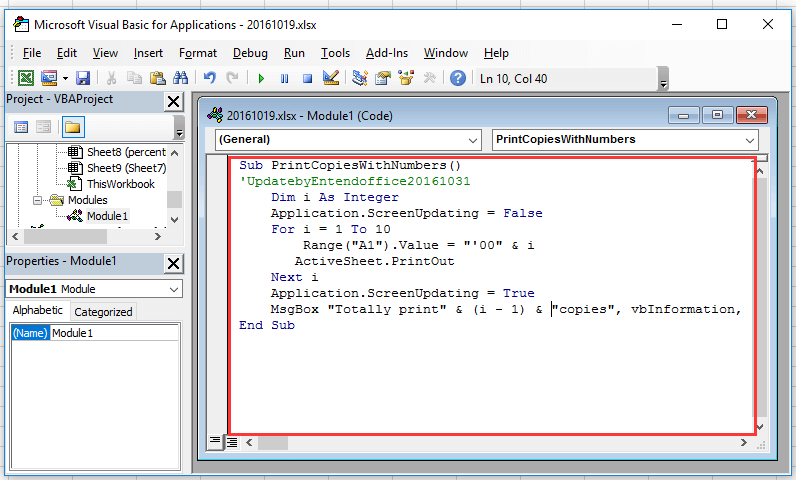
nótaí: sa chód, A1 an cill is mian leat an uimhir seicheamh a chur, 1 Chun 10 léiríonn sé 10 gcóip a phriontáil, agus "'00" & I. is í an fhormáid seicheamh, is féidir leat iad a athrú de réir mar is gá duit.
3. Brúigh F5 eochair chun an cód a rith, agus tagann dialóg amach chun a mheabhrú duit 10 gcóip a phriontáil. Cliceáil OK chun an dialóg a dhúnadh, ansin tá a uimhir seicheamh féin ag gach cóip chlóite.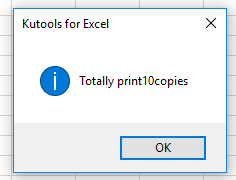
Uirlisí Táirgiúlachta Oifige is Fearr
Supercharge Do Scileanna Excel le Kutools le haghaidh Excel, agus Éifeachtúlacht Taithí Cosúil Ná Roimhe. Kutools le haghaidh Excel Tairiscintí Níos mó ná 300 Ardghnéithe chun Táirgiúlacht a Treisiú agus Sábháil Am. Cliceáil anseo chun an ghné is mó a theastaíonn uait a fháil ...

Tugann Tab Oifige comhéadan Tabbed chuig Office, agus Déan Do Obair i bhfad Níos Éasca
- Cumasaigh eagarthóireacht agus léamh tabbed i Word, Excel, PowerPoint, Foilsitheoir, Rochtain, Visio agus Tionscadal.
- Oscail agus cruthaigh cáipéisí iolracha i gcluaisíní nua den fhuinneog chéanna, seachas i bhfuinneoga nua.
- Méadaíonn do tháirgiúlacht 50%, agus laghdaíonn sé na céadta cad a tharlaíonn nuair luch duit gach lá!
